导语:快来看看这些西人们总结出的iPhone使用技巧吧,完爆国内网站上流行的那些弱智秘籍!
为了更好的掌握iPhone的使用,方便大家的生活,同时也让更多用户多了解iPhone,让大家能更好更便捷地使用它,而不仅仅把它只是当作一台打电话的“手机”,今天小编就为广大iPhone用户准备了一些小技巧。
其中的一些笔者做为iPhone老手都不知道,估计你也不了解,这些可都是居家旅行时非常用得上的好技巧啊!!尤其是出门在外,方便又实用!学会事半功倍。
1、充电时间瞬间快一倍
很简单,在充电之前打开飞行模式,你充电的速度会加快一倍,洗个澡喝个咖啡,手机就充满了。
2、接收信号显示
这可是超级棒的一个技巧,知道的人少之又少!数字可以代替iPhone屏幕左上角的信号符号!
步骤很简单:
①打开拨号键盘,输入*3001#12345#* 然后按拨号键!
②Field Test程序被打开 如图
③左上角的信号强度换成了以负数显示的方式(单位是 dBm)。但如果你想一直保持这样的显示方法,还需要进行下面的步骤。
④在Field Test程序中,按住电源键,也就是关机的动作,直到【滑动关机】出现,之后在按住Home键,就回到了主界面。
这样你就会发现左上角信号显示已经变成了数字,而且点击那里还可以切换之前的显示方法。
这个非常实用,尤其是在那些信号不好的地方,有助于你找到最佳位置打电话!
-50 to -75: 信号极佳
-75 to -90: 信号还行
-90 to -110: 信号不好
-110 or below: 信号极差 / 几乎没有
3、免费的GPRS导航
在其他国家旅行的时候(或者在没有信号的地方),通过隐藏的离线地图功能,你可以把 Google 地图当免费的GPS 导航用。
使用方法是,将地图缩放到你想要离线的位置,然后在搜索框中敲入:ok maps,于是这个地区的离线数据就自动下载到你的手机里了。
如果你按照正确的步骤,你就会看到这个画面:
当然,这个技巧在 iOS 和 Andorid 上是通用的。我也建议您将重要的地方打上星号,这样在没有信号的时候依然可以找到。
你还可在有信号的地方查好路径,然后截图下来当做地图用。
4、计算器上手指滑动删掉数字
在计算器界面上,你可以直接用手指向右滑动,删掉最后一个输入的数字。
5、关闭三个后台程序
在iOS7上,调出多任务卡片界面以后,以可以三个手指向上滑,一次关掉3个后台程序
6、全景技巧
想要帮朋友拍出好几个分身的效果吗??
在你慢慢移动相机,直到对方出画,之后让他赶紧从你身后再次绕道镜头前,但不要如画的位置,等他摆好了POSE,就可以继续拍啦!
7、用iPhone耳机当快门线拍摄
这个技巧在你自拍的时候非常有用,或者当你在拍摄HDR照片,或者需要相机非常稳定的时候也助益颇多。还有么,就是当你要偷拍的时候……
直接按机身上的音量也行。
8、用Siri找出你头顶上的飞机
对着Siri喊:「What flights are above me?(哪架航班正飞过我的头顶?)」或者「planes overhead」– Siri就会把当前飞在你头顶上的飞机找出来:
9、单击上方时间回到网页顶部
在浏览网页的时候,单击屏幕上方的时间,可以回到网页顶部。再也不用大拇指“轰轰”地紧倒腾了。
10、在iPhone的相机上使用曝光和焦点锁定
你可能知道在用iPhone拍照的时候,单击屏幕可以让 iPhone 自动对所选区域进行对焦和测光,但是如果你拍摄的画面需要景深很浅,或者光照非常截然的时候,这样做就不太管用。其实,你可以对画面进行曝光/焦点锁定。
正确打开拍照程序,对着你要拍的东西。
按住你要对焦/曝光的对象不放,进行锁定。
当屏幕上方出现「AE/EF Lock」的时候,那么相机已经锁定你要拍摄的对象进行测光和对焦了。
这么做的目的在于,一旦锁定了目标的焦点和曝光,你就可以移动手机,进行重新构图(相当于数码相机上的半按快门功能)。你可以随时点击屏幕任意位置取消锁定。在光线非常复杂的情况下,这招非常管用。
11、双击空间键输入句号和空格
双击空间键可以直接切换到首字母大写状态(中文也能使用)
其他链接:
iPhone常规功能:http://www.apple.com/cn/iphone-5s/tips/



 境内续签递交后身份过期: Implied Status
境内续签递交后身份过期: Implied Status

 华人尤其需要注意这些细节,2018美国退休福利新变化!
华人尤其需要注意这些细节,2018美国退休福利新变化!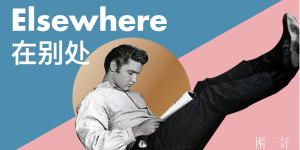 加拿大式中年危机 这事竟带来无可挽回的遗憾
加拿大式中年危机 这事竟带来无可挽回的遗憾